掌阅书城客户端产品需求文档.docx
《掌阅书城客户端产品需求文档.docx》由会员分享,可在线阅读,更多相关《掌阅书城客户端产品需求文档.docx(34页珍藏版)》请在冰豆网上搜索。
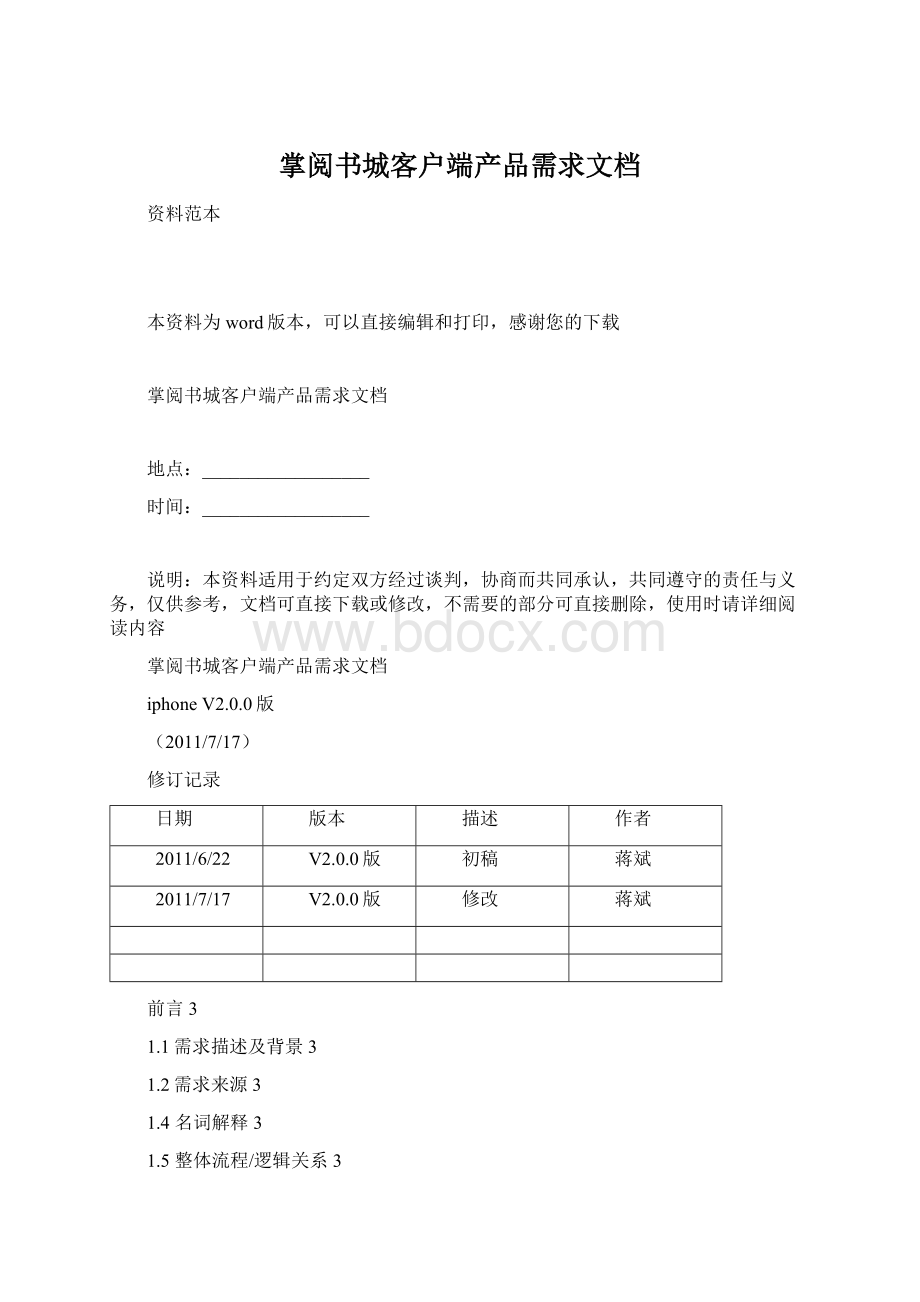
掌阅书城客户端产品需求文档
资料范本
本资料为word版本,可以直接编辑和打印,感谢您的下载
掌阅书城客户端产品需求文档
地点:
__________________
时间:
__________________
说明:
本资料适用于约定双方经过谈判,协商而共同承认,共同遵守的责任与义务,仅供参考,文档可直接下载或修改,不需要的部分可直接删除,使用时请详细阅读内容
掌阅书城客户端产品需求文档
iphoneV2.0.0版
(2011/7/17)
修订记录
日期
版本
描述
作者
2011/6/22
V2.0.0版
初稿
蒋斌
2011/7/17
V2.0.0版
修改
蒋斌
前言3
1.1需求描述及背景3
1.2需求来源3
1.4名词解释3
1.5整体流程/逻辑关系3
1.6运营目标3
功能特性描述4
1.功能优化4
1.1本地阅读UI优先级:
P04
1.2章节栏目UI优先级:
P08
1.3在线搜索(关键字搜索)优先级:
P09
2.UI优化12
2.1在线榜单增加页码12
2.2书籍封面替换榜单图标(暂不做修改)14
3.V2.0.0新增需求15
3.1本地阅读“更多”设置功能UI15
3.2更多设置中“字体和颜色“设置15
3.3更多设置中“帮助/关于”16
3.4更多设置中阅读风格和阅读时间提醒设置18
3.5更多设置中屏幕设置20
3.6更多设置中页面滚动和页面动画设置21
3.7在线书城收藏栏目22
前言
1.1需求描述及背景
IphoneV2.0.0版客户端是重新构建底层架构和编写代码,因此界面设计、功能结构和用户体验等方面会继续沿用v1.3.0版本,但是会在部分UI和功能上为了满足用于体验需求进行优化和提高,为2.0以后更高版本提供基础。
1.2需求来源
通过对前3版客户端运营所积累的经验、用户反馈以及竞争对手产品调研等信息提出此版本的优化需求。
1.3用户类型及特征
iphone手机用户群
特征:
时尚人群,部分用户是安卓平台手机用户,有较高要求的用户体验需求和功能新颖需求。
1.4名词解释
1.5整体流程/逻辑关系
1.6运营目标
功能特性描述
1.功能优化
1.1本地阅读UI优先级:
P0
功能需求描述:
用户场景
用户在本地阅读时,需要查看本地阅读进度
功能描述
用户在本地阅读时,即可看到本地阅读进度提醒
处理流程
1.选择书架书籍打开后,进入阅读模式,阅读UI界面如下图:
阅读上端显示书籍名称“红楼梦”,下端中间显示”阅读进度百分比“
2.点击屏幕中间区域,弹出设置栏目。
设置栏目选项是内嵌入模式的UI.类似ibooks,不在单独上下弹出选中栏。
操作:
当点击屏幕中间后,设置栏目从隐藏状态,显示出来,效果如图:
3.上端从左到右,依次显示返回,章节,字体,亮度,风格,更多选项,下端左边为书签选项。
底部显示阅读精度拖动条。
按钮均用图标替代
4.当不出现设置栏目时候,点击屏幕左端为向前翻页,点击右端为向后翻页。
当出现设置栏目后,点击翻页效果失效。
5.点击书架按钮,本地书架,由左至右滑入屏幕,进入书架UI
6.当点击章节按钮后,由左至右滑入章节设置,详情参见1.2
7.当点击字体时候,弹出如下提示框,如图:
选择大字体A时候,点击字体变大,屏幕字体跟随调节点击次数改变,当到最大字体时候,弹出提示“已经是最大字体“,同理当选择到最小字体时候”给出提示“已经是最小字体”提示2秒后自动消失。
设置完成后,点击屏幕中间,设置栏隐藏,进入阅读模式
8.点击亮度选项,弹出如图提示
拖动亮度调节按钮,可以调节亮度。
左边是最亮,右边是最暗。
设置完成后,点击屏幕中间,设置栏消失,进入阅读模式
9.点击风格按钮,弹出如下图:
弹出框为背景风格设置图标。
分别为羊皮纸,白纸,护眼模式,浅蓝,夜间。
五种,当点击选中后,屏幕阅读背景风格随之改名,设置完成后,点击屏幕中间,进入阅读模式。
10.选择”更多”按钮,弹出如图提示框“分别为,自动翻页,重力感应,更多设置三个选项图标。
11.选择重力感应,提示“重力感应已开启“,再次选择图标,提示”重力感应已关闭“无法转换屏幕方向
12.选择自动翻页按钮,开始自动翻页。
当在阅读模式下点击屏幕“弹出提示”自动翻页取消“。
再次点击,激活自动翻页功能。
13.当选择设置图标后,设置栏目由屏幕左边滑入。
进入更多设置界面。
详情参见3.1
补充说明
1.每次点击百分比,进度向前或向后跳转1%
2.当书籍第一页的时候,点击或向左拖动左端按钮,显示“第一页0%”
3.当书籍是最后一页时候,点击或向右拖动右端按钮,显示“最后一页100%”
1.2章节栏目UI优先级:
P0
功能需求描述:
用户场景
用户在本地阅读设置时候,选择章节图标
功能描述
用户在本地阅读书籍章节和书签内容
处理流程
1.选择章节图标后,章节设置栏,由左端滑入屏幕。
章节UI如图
2.选择屏幕右上方的编辑栏目,左上方为返回。
选择返回,返回到阅读设置界面。
3.在章节栏目中,选择章节,可直接跳转到相应章节的阅读模式。
选择书签,可进入查看,编辑书签。
4.点击书签右边的箭头图标,弹出编辑框,进行书签重命名
补充说明
1.书签重命名长度不超过15个字符或10个汉字
1.3在线搜索(关键字搜索)优先级:
P0
功能需求描述:
用户场景
书城在线搜索时候,可以选择关键字进行搜索
功能描述
书城在线搜索时候,选择关键字进行搜索
处理流程
1.进入书城搜索栏目,选择搜索框下的关键字
(注:
搜索关键字接口有后台提供,每次进入搜索界面后,有客户端发出请求,后台提供关键字,客户端在保留关键字缓存,当连接网络时候,更新关键字。
如果网络连接失败,则默认上一次联网成功的关键字。
)
2.弹出相关书籍
补充说明
1.关键字每周固定时间替换
2.当在无网络环境下,选择关键字搜索,提示“无网络,请链接网络重试”,仍然停留在搜索关键字页面
3.当选择搜索关键字后,跳转到书籍榜单页面,网络中断,提示“网络中断,无法获取数据,请重试”。
并且不显示书籍榜单。
4搜索结果页每页显示25条记录,超过则显示翻页信息。
当第一页时,显示下一页和页数,当第二页开始,显示下一页和上一页和页码,当是最后一页显示上一页和页数。
2.UI优化
2.1在线榜单增加页码
优先级:
P0
功能需求描述:
用户场景
在线榜单栏目,可以选择目标页面
功能描述
在在线榜单页面,选择,输入目标页面进入
处理流程
1.进入在线榜单,推荐,排行等栏目。
进入后拖动栏目list到低端
修改“加载更多”,改为如图所示:
选择上一页和下一页跳转,在括号内输入页码,直接跳转相应页面
1.当前页是第一页时候,点击“上一页”按钮,提示“已经第一页”
2.当前页是最后一页时,点击下一页,提示“已是最后一页”
3.在“到第()页,输入页码,在确认框点击确认(键盘标记”GO”),页面直接刷新到目标页
如图:
补充说明
当时第一页时候,提示“已经是第一页”
当是最后一页时候提示“已经是最后一页”
当输入的页码,超过总页数,提示“最后一页为XX页“,给出最后一页页面.
2.2书籍封面替换榜单图标(暂不做修改)
优先级:
P0
功能需求描述:
用户场景
在线榜单阅读
功能描述
在在线榜单页面,书籍封面代替分类栏目等图标
处理流程
1.由客户端每次在进入榜单页面联网时,发出请求。
服务器收到请求后,向客户端发送反馈。
2.每个子栏目的图片,以此栏目的第一本书的封面替代(例如:
菁菁校园的图标,在每次进入分类页面联网时,用菁菁校园的第一本书的封面,代替栏目前面图标)
3.当在榜单页面联网失败时,提示“网络连接错误“,子栏目前的图片,不进行更新,仍旧保留上一次联网时获取的图片。
直到,联网成功重新获取。
4.当在获取榜单列表的过程中,联网失败“提示网络连接错误”,子栏目前的图片,全部使用联网失败前的图片,不更新。
直到联网成功,重新获取。
补充说明
3.V2.0.0新增需求
3.1本地阅读“更多”设置功能UI
优先级:
P0
功能需求描述:
用户场景
本地阅读,点击屏幕,弹出UI
功能描述
本地阅读,点击屏幕,弹出UI
处理流程
在设置好自动滚屏模式和时间选择“自动滚屏”和“重力”感应按钮,可以在阅读界面激活和关闭这个两个功能。
弹出提示“开始自动滚屏””关闭自动滚屏”“激活重力感应””关闭重力感应“。
在选择“设置“栏目,跳转到设置详细信息界面。
6.选择“返回“到阅读界面
补充说明
具体逻辑请参加1.1,具体图标有美工发出后,确认执行
3.2更多设置中“字体和颜色“设置
优先级:
P0
功能需求描述:
用户场景
在更多设置中选择字体和颜色
功能描述
在字体设置中能够进行字体颜色设置,字体样式设
处理流程
1.选择更多设置中的“字体和颜色“后,弹出如图页面,页面可以上下滚动,查看信息和设置
2.界面上端,是文字展示区域。
展示区域提供固定内容文字,例如:
“要读书,须先定其心,使之如止水,如明镜;暗镜如何照物?
”---朱熹。
当字样式,颜色选中时,展示区域的文字内容相应作出变化。
3.字体样式,客户端给出4中字体样式:
系统字体(system,sansserif,monospace,serif)。
当点击4个字体中的一个时候,展示区的文字字体做相应变化,并且选中字体按钮变蓝。
4.系统默认字体为system,打开字体设置时候,system按钮默认是蓝色。
选择其他字体时,system蓝色消失,被选择字体颜色变蓝。
5.字体颜色,默认是黑色。
其余提供“白,红,蓝,绿,黄,“当选择颜色后,展示区的字体颜色做相应变化,表示颜色选中。
7.当设置好字体设置后,点击右上方的“返回“按钮,程序返回到设置界面,设置生效。
补充说明
具体图标有美工发出后,确认执行
3.3更多设置中“帮助/关于”
优先级:
P0
功能需求描述:
用户场景
在更多设置中选择帮助关于设置
功能描述
在帮助关于设置中,能够查看使用本客户端的帮助信息,和关于本产品的相关信息和联系方式。
并且可以反馈客户意见。
处理流程
1.选择更多设置中的“帮助/关于“后,弹出如图提示框‘
帮助关于界面,由三部分组成,使用帮助,意见反馈,和关于我们。
其中关于我们直接展示在帮助关于界面。
以便用户直接阅读到联系我们的方式和信息。
使用帮助和意见反馈分别为两个按钮,点击按钮进入到相关详情。
2,使用帮助,选择“使用帮助“按钮,进入到帮助详情,可以阅读帮助信息,点击右上方的“返回”按钮,返回到帮助/关于界面
‘
3.点击意见反馈按钮,进入意见反馈界面,再意见反馈界面输入反馈意见,和相关联系信息,点击发送按钮可以发送意见到后台处理中心,通过后台工具可以查看客户相关信息和意见。
4,意见反馈的机制:
意见反馈通过网络流量发送,后台提供客户端地址,客户端把相关信息发送到后台地址,后台解析处理。
此反馈意见通过wifi,gprs等
5.当没有网络连接时,提示”意见发送失败请重试”,反馈意见和相关联系信息保留在对话框
6.反馈意见发送成功,提示“发送成功”,返回到关于/帮助主界面。
信息不保留。
7.在帮助/关于界面,点击返回,返回到设置界面。
补充说明
3.4更多设置中阅读风格和阅读时间提醒设置